Android の着信音を作成する方法の詳細な手順
スマートフォンが徐々に人々の生活に入り込んでくるにつれ、誰もが自分のデバイスに何らかの変更を加えることに慣れてきました。たとえば、携帯電話の壁紙や通知音などを変更するなどです。スマートフォンには通常、着信用のデフォルトの着信音が付属していますが、ユーザーの選択範囲はまだかなり限られています。全員がデフォルトの着信音を使用すると、1台の電話が鳴ったときに自分のデバイスからの着信であるかどうかがわからなくなる可能性があります。そのため、誰もが自分の好きな曲を着信音として選ぶ傾向があります。では、スマートフォンの操作をどのように実現するのでしょうか。 Androidで曲を着信音にする 携帯電話で着信音を作成する方法を教えてください。この記事では、お使いのデバイスでこれを行う方法を説明し、最高の着信音作成ソフトウェアの 1 つをお勧めします。このコンテンツが、このジレンマから抜け出すのに役立つことを願っています。
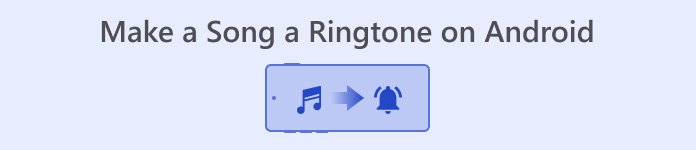
パート1. Androidで曲を直接着信音にする方法
まず、本題に入りましょう。スマートフォンの着信音として設定したい曲をすでに決めている場合は、デバイス上で直接設定できます。その前に、選択した曲を携帯電話にダウンロードし、Android スマートフォンでサポートされている形式で保存する必要があります。現在 Android スマートフォンでサポートされている着信音の形式は、MP3、M4A、WAV、および OGG です。
Android で曲を着信音にする詳細な手順は次のとおりです。例として Samsung デバイスを使用します。
ステップ1。に移動 設定 携帯電話で、 音と振動 すべてのオプションの中で。
ステップ2新しいウィンドウを起動したら、 電話の着信音 >> 私のサウンド.
ステップ3新しいページから、 追加その後、携帯電話に保存されているすべてのファイルから曲を選択できます。これらの手順を適用する前に、曲のファイルをダウンロードしたことを確認してください。
ステップ4最後にタップします 完了 小銭を保管しておくため。
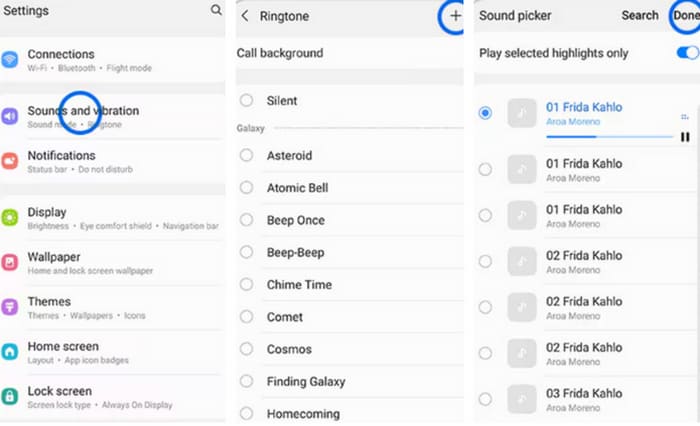
Samsung でカスタム着信音を作成するセットアップが完了したら、携帯電話からの通話時に選択した曲が再生されるかどうかをデバイスでテストできます。
パート2. Android用のカスタム着信音を作成する方法
上記では、携帯電話にダウンロードした曲を着信音として設定する方法を説明しました。ただし、Android 用の着信音を作成したり、特定のオーディオを編集してお気に入りのクリップを着信音にしたりしたい場合は、プロのオーディオ編集ソフトウェアの助けが必要になる場合があります。次の記事では、2 つの最高のアシスタントをお勧めします。
Windows/MacでAndroidの着信音を作成する
最初にお勧めするツールはFVC-pickedです ビデオコンバーター究極WindowsとMacの両方のコンピューターで使用できます。コンピューターですべての手順を完了してから、編集したオーディオを携帯電話に転送する必要があります。幅広いオーディオ編集ツールを備えているため、これをお勧めすることにしました。オーディオの長さを調整するだけでなく、任意のファイル形式をさまざまなデバイスに適した形式に変換することもできます。これは、ビデオから目的のオーディオを抽出して、携帯電話の着信音として使用することもできることを意味します。オーディオチャンネル、音量、サウンド効果などのパラメーターを調整できるため、それらを手放して、必要に応じてこのツールを操作できます。使い方は非常に簡単で、誰でもすぐに始めることができます。
無料ダウンロードWindows7以降の場合安全なダウンロード
無料ダウンロードMacOS10.7以降の場合安全なダウンロード
ここでは、FVC Video Converter Ultimate を使用して Android 用の着信音を作成する方法を説明します。始める前に、着信音として変更したいオーディオをダウンロードする必要があります。
ステップ1FVC Video Converter Ultimate をコンピューターにダウンロードしてインストールします。
ステップ2デスクトップでこのツールを開き、 追加ファイル 編集したいオーディオファイルをアップロードします。
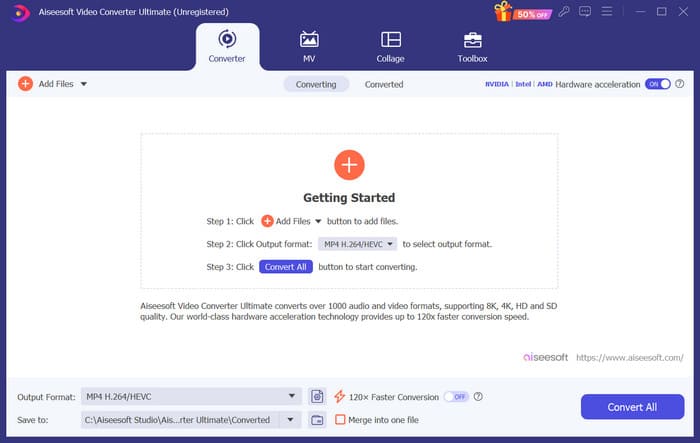
ステップ3オーディオの一部を携帯電話の着信音として設定したい場合は、その部分を切り取る必要があります。これを行うには、 切る 新しいウィンドウを開きます。ここでスライダーをドラッグして保存したい部分を選択できます。トリミングしたら、 保存する 小銭を保管しておくため。
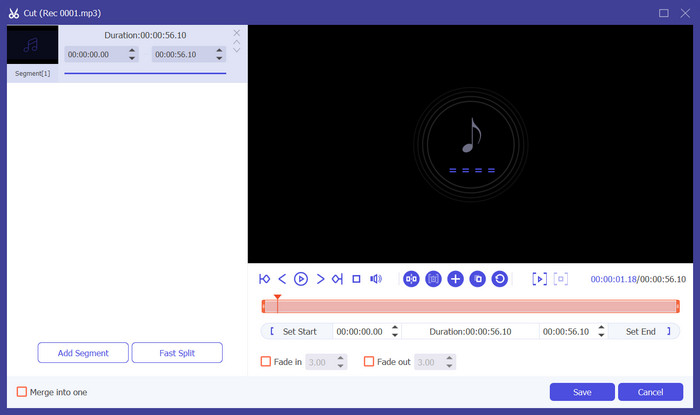
ステップ4音量やオーディオトラックを調整する場合は、 編集.
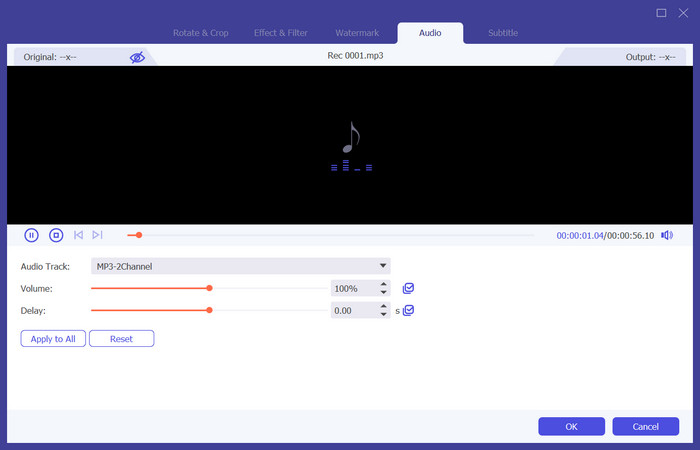
あなたがしたい場合は ビデオの音声を抽出する またはオーディオフォーマットを変更するには、 出力フォーマット デバイスのターゲット形式を選択します。
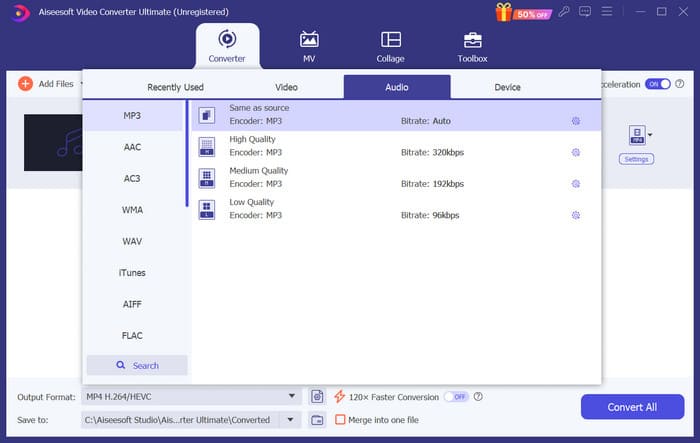
ステップ5最後にクリック すべて変換 オーディオをエクスポートします。
Android 用の着信音をオンラインで作成
デスクトップソフトウェアをダウンロードする以外に、Android用の着信音をオンラインで作成することもできます。オンラインツールの利点は、余分なストレージスペースを占有しないことです。ここでは、というツールを試してみることをお勧めします。 着信音メーカービデオから高品質の着信音を抽出できるだけでなく、着信音にフェード効果を追加することもできます。
次に、使い方について簡単に紹介します。
ステップ1選択したブラウザで Ringtone Maker を開きます。
ステップ2。クリック ファイルを選択 着信音として使用したいオーディオファイルを選択します。
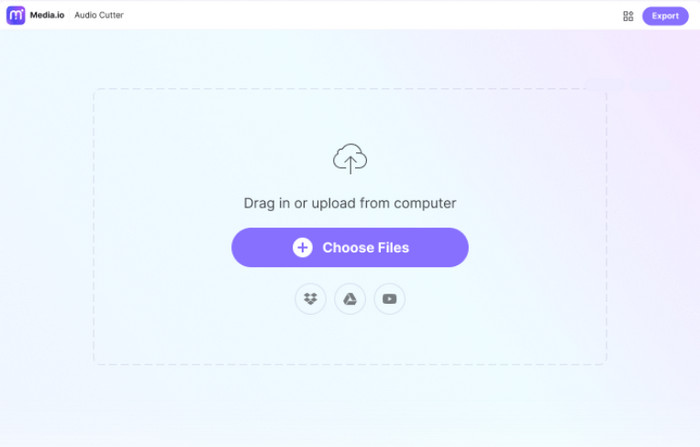
ステップ3スライダーをドラッグして、アップロードしたオーディオクリップをトリミングします。 フェードイン/フェードアウト ファイルに効果を追加します。
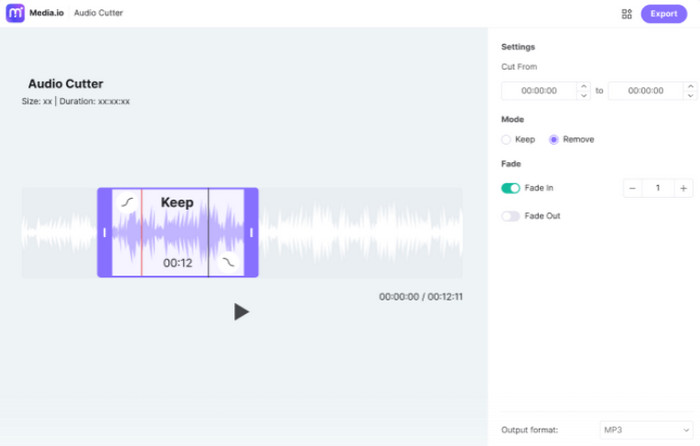
ステップ4。クリック 書き出す 着信音をコンピュータに保存します。
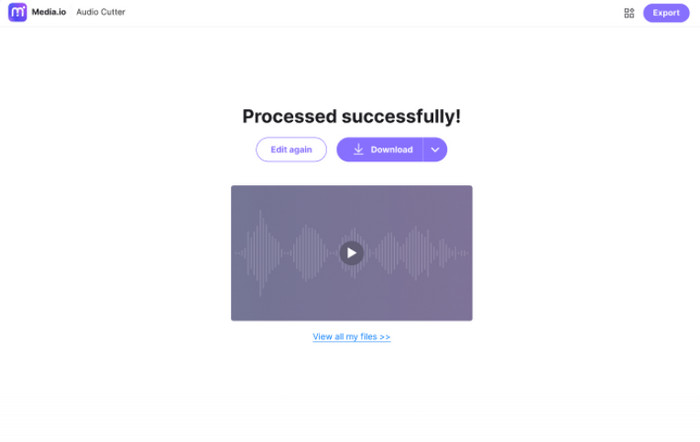
パート3. Androidの連絡先に特定の着信音を設定する方法
特に重要な連絡先からの電話を逃したくないですか? 連絡先からの着信を他の連絡先との混同を防ぐために、連絡先に特定の着信音を設定できます。 そうすれば、電話が鳴ったときに最初にその連絡先からの電話だとわかります。 現在、この操作は Android の電話システムでサポートされています。
この部分では、Samsung の携帯電話を例に、Android の連絡先に特定の着信音を設定する方法を説明します。
ステップ1スマートフォンのロックを解除して、 連絡先 アプリ。
ステップ2連絡先を選択し、 編集 >> もっと見る.
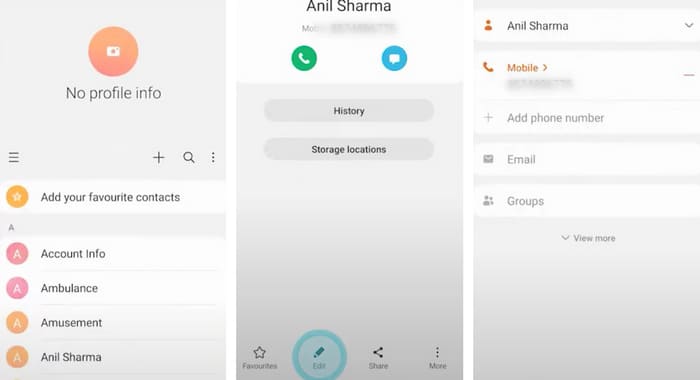
ステップ3特定の着信音を設定するには、 着信音リストから着信音を選択するか、 追加+ 音楽ファイルを選択します。
ステップ4最後にタップします 保存する 設定を維持します。
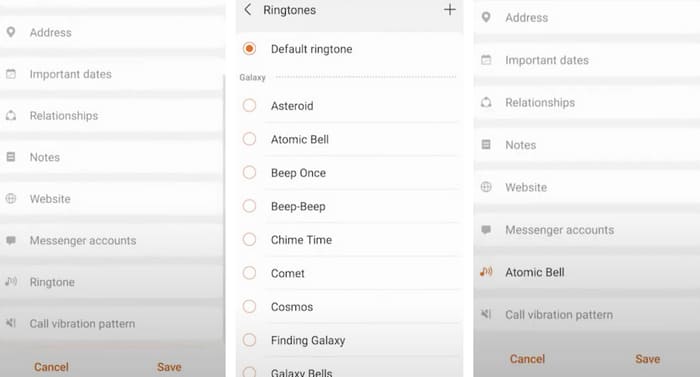
パート 4. Android で曲を着信音にする方法に関する FAQ
Androidで無料の着信音を入手するにはどうすればいいですか?
Google Play ストアには、無料の着信音を提供するアプリがいくつかあります。また、携帯電話のブラウザで Web サイトにアクセスして、無料の着信音をデバイスに直接ダウンロードすることもできます。Android でカスタム着信音を作成する場合は、音楽ファイルを使用するのがよい選択です。
本当に無料の着信音アプリはありますか?
はい、あります。App StoreやGoogle Play Storeでいくつか見つけることができます。これらのアプリには、Ringtone Maker、Audiko Ringtones、ZEDGEなどがあります。どれも簡単に使用できます。 iPhoneの着信音を作る そしてAndroid。
Samsung の携帯電話の着信音はどこにありますか?
着信音は、多くの場合、内部ストレージまたは外部 SD カードに保存されます。着信音を探すには、Android スマートフォンの「マイ ファイル」アプリを開きます。すると、「着信音」または「メディア」という名前のフォルダーが表示されます。
結論
上記では詳細に説明しました Android スマートフォンで曲を着信音として設定する方法音楽の一部だけを選択したい場合、弊社が推奨するVideo Converter Ultimateを使用してオーディオファイルを編集することもできます。また、オンライン着信音編集ツールも導入しておりますので、お好みに合わせてお好きなツールをお選びいただけます。



 ビデオコンバーター究極
ビデオコンバーター究極 スクリーンレコーダー
スクリーンレコーダー



